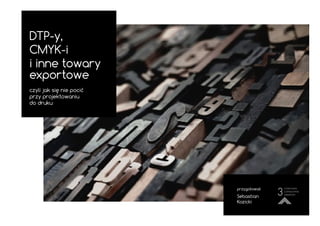
Prezentacja przygotowanie do druku manual
- 1. DTP-y, CMYK-i i inne towary exportowe czyli jak się nie pocić przy projektowaniu do druku przygotował: Sebastian Kozicki
- 2. 2| A G E N D A • PROLOG POLIGRAFICZNY • PROFILE KOLORYSTYCZNE • PROJEKTOWANIE • PREFLIGHTx2 + EKSPORT DO DRUKU • PROOF • OGRANICZENIA W DRUKU • SPECYFIKACJE DRUKARNI
- 3. 3| NASZE WYBORY DOŚWIADCZENIE INTUICJA + MYŚLENIE mają wpływ ODPOWIEDNIE PODŁOŻE ODPOWIEDNIA TECHNOLOGIA DRUKU ODPOWIEDNIE NARZĘDZIE DO PROJEKTOWANIA P R O LO G WIZJA PRODUKTU KOŃCOWEGO NASZ PRODUKT KOŃCOWY TAK TAK NIE NIE
- 4. 4| PAPIER FOLIA TWORZYWA NATURALNE TWORZYWA SZTUCZNE KARTON TEKTURA PODŁOŻE “Panie kochany, my drukujmey na wszystkim!” tip projektowy: • zapoznaj się ze specyfiką wybranego podłoża (cechy fizyczne jak poziom białości, chropowatość, stopień powleczenia itp.) • ustaw do niego odpowiedni profil kolorystyczny. PODŁOŻE WPŁYWA NA: • postrzeganie kolorów przez obserwatora • czytelność naszego przekazu • trwałość naszego produktu
- 5. FORMAT RODZ. TECH. Autor: Anna Treska-Siwoń (prodziekna ds. kierunku Grafika reklamowa i multimedialna; Wyższa Szkoła Europejska w Krakowie). Aranżacja: Sebastian Kozicki DRUK MA BYĆ NA PAPIERZE? DRUK OGLĄDANY Z BLISKA? >A3 RODZAJ PODŁOŻA JAK BĘDZIE OGLĄDANY DRUK NAKŁAD TECHNOLOGIA Jak wybrać odpowiednią technologię druku? tip: dobrze! obejrzyj próbkę druku, upewnij się że jakość jest odpowiednia więcej niż 100 arkuszy drukarskich? czy podłoże jest płaskie? czy to druk środków płatniczych dla bardzo małych użytków* będzie potrzebny wy- krojnik WYPUKŁY WKLĘSŁY PŁASKI PŁASKI A6-A3 <A6 NIE TAK TAK NIE NIE NIE NIE TAK NIE WIELKOFORMATOWY FLEKSOGRAFIA TAK TAK OFFSET CYFRA TAMPONDRUK TAK ROTOGRAWIURA SITODRUK 5|
- 6. 6| ILLUSTRATOR PHOTOSHOP ADOBE • jednostronnicowe • mały/duży format • jednostronnicowe • mały/duży format • zapis do TIFF z Image Compression LZW INDESIGN NARZĘDZIA JPG JPG PNG JPG PNG PNG TIFF TIFF PDF PDF PDF ? ale po co? lepiej nie
- 7. 7| P R O F I L E CO TO TEN PROFIL? “ W przeciwieństwie do legenty krążacej w prepressie, profile nie są magią, nie są też tworzone przez elfy przy blasku księżyca. Profil jest prostym plikiem łączącym wartości sterujące powstaniem barwy w urządzeniu z niezależnymi od urządzenia wartościami, które opisują, jak tę barwę postrzega oko człowie- ka.” Fragment z książki “Profesjonalne zarządzanie barwą”; B. Fraser, C. Murphy, F. Bunting; wyd. II 2012 r. Źródło: https://helpx.adobe.com/pl/photoshop/using/working-with-color-profiles.html A. Profile opisują przestrzeń kolorów urządzenia wejściowego i dokumentu. B. Na podstawie opisów zawartych w profilu system zarządzania kolorami identyfikuje rzeczywiste kolory dokumentu. C. Profil monitora informuje system za- rządzania kolorami, w jaki sposób należy przekonwertować liczbowe wartości zawarte w dokumencie na przestrzeń kolorów monitora. D. System zarządzania kolorami używa profilu urządzenia wyjściowego, aby przekonwertować liczbowe wartości zawarte w dokumencie na wartości z przestrzeni kolorów tego urządzenia. Dzięki temu drukowane są właściwe kolory.
- 8. 8| COATED FOGRA 39 NOWI GRACZE PSOcoated_v3 (FOGRA 51) PSOuncoated_v3 (FOGRA 52) COATED FOGRA 27 STANDARD - NORMA ISO 12647-2 HTTP://WWW.ECI.ORG/EN/DOWNLOADS PROFILE Z DRUKARNI / WYDAWNICTWA PROFILE tip: do-instalowanie profili • Windows: Kliknij profil prawym przyciskiem myszy i wybierz opcję Instaluj profil. Profile można też skopiować profile do folderu WINDOWSsystem32spooldriverscolor. • Mac OS: Skopiuj profile do folderu /Biblioteki/ColorSync/Profiles lub /Użytkownicy/[nazwa użytkownika]/Biblioteki/Co- lorSync/Profiles. Przykład profilu: http://grafika.agora.pl/2016/07/20/jak-poprawic-nafarbienie/ DOBRY PROFIL UWZGLĘDNIA M. IN.: • właściwości papieru • przyrost punktu rastrowego • maksymalne nafarbienie
- 9. 9| P R O J E K T Y PROJEKT OGRANICZENIA RODZAJ TECHNIKA DRUKU STANDARD - uszlachetnienia SPECIAL + uszlachetnienia
- 10. 10| PROJEKTY BASE CMYK PATONE RGB SKALA 1:1 FORMAT KOLORY ROZDZIELCZOŚĆ PODŁOŻE NIE DOTYCZY: druków wielkoformatowych - np. baner 10x5 m robimy w skali Netto i brutto - 50%* prac nie ma spadów i wszystkich box-ów: • spady 2-5 mm (standard) • od 5 mm < druk wielkoformatowy (zależy od drukarni) • reklamy prasowe - zależy od wydawnictwa nie wolno sztucznie “podciągać” rozdzielczości profil kolorystyczny podłoże druki wielkoformatowe (tylko na życzenie drukarni !!!) * źródłem są własne subiektywne obserwacje
- 11. 11| LITERA CYFRA DUŻY FORMAT OFFSET SITO WIELKOŚĆ min. 6/7 pt zależy od: • podłoża • koloru min. 6/7 pt zależy od: • podłoża • koloru min. 5 pt zależy od: • podłoża • koloru • wykonawcy zależy od: • techniki druku • RIP • wykonawcy kwestia pasowania kolorów tip*: sprawdź wy- tyczne • np. min. wysokość x na etykietach spożywczych: 1,2 mm (np. Arial 7 pt). • np. projekty unijne tip: Możesz poprosić o próbkę wydruku. * Żródło: ROZPORZĄDZENIE PARLAMENTU EUROPEJSKIEGO I RADY (UE) NR 1169/2011 z dnia 25 października 2011 r. PROJEKTY 6/7 pt 8/10 pt
- 12. 12| Generalnie nie ma ograniczeń ale są dobre praktyki: • dla tekstu głównego: 100% black (nie ma potrzeby głębokiej czerni) • tekst czarny z włączonym nadrukiem (overprint) - żeby nie było prześwitów jak coś się przesunie • tekst kolorem Pantone i białym z wyłączonym nadrukiem (wybieranie koloru tła spod litery) • maks. % koloru - w zależności od podłoża (więcej info. przy zagadnieniu nafarbienia) • szarości - raczej unikać w zestawieniu z małą wielkością litery • yellow - najsłabszy z kolorów - unikać w zestawieniu z małą wielkością litery • czasami potrzebny poddruk biały (np. w dużym formacie) dla uzyskania wiernijeszego odwzorowania koloru - w takim wypadku warstwa z poddrukiem musi się znajdować na spodzie wszystkich warstw i być zaznaczona kolorem specjalnym (spot) lub wskazanym przez drukarnię LITERA KOLOR PROJEKTY automatyczne zalewki (z wyłączeniem farb metalizowanych)
- 13. 13| LITERA KRZYWIĆ, CZY NIE KRZYWIĆ, O TO JEST PYTANIE... PROJEKTY • tworząc teksty w InDesign nie musimy krzywić fontów - program osadza je w pdf, co można sprawdzić w Acrobat: File -> Proporties -> Fonts tekst napisany w Photoshop, wyeksportowany jako pdf, wrzucony do Indesign i ponownie wyeksportowany do pdf tekst napisany w Photoshop, zapisany jako jpg wrzu- cony do Indesign i ponownie wyeksportowany do pdf • tekst powinien być jako osadzony font lub jako krzywe (bezwględnie wyma- gane przy sitodruku i przy „fikuśnych” fontach) • cienkie fonty po skrzywieniu lekko “grubną”
- 14. OBJEKT CYFRA DUŻY FORMAT OFFSET SITO ZDJĘCIA ROZDZIELCZOŚĆ 300 ppi CMYK NAFARBIENIE uwaga na efekty specjalne po spłaszczeniu na ciemnych materiałach biały poddruk PANTONE PROJEKTY def.: • DPI (dots per inch – punkty na cal) – są miarą rozdzielczości urządzeń wyjściowych (drukarka, ploter, naświetlarka) • PPI (pixels per inch – piksele na cal) – miara rozdzielczości obrazów rastrowych (zdjęć). Żródło: https://grafmag.pl/artykuly/jak-dobrac-odpowiednie-dpi-podstawowe-zasady-tworzenia-plikow-do-druku Wartość DPI w zależności od odległości obserwatora i wielkości wydruku • Wzory do obliczania rozdzielczości zdjęć do druku dla zdjęcia w formacie A5 (210 mm x 148 mm), korzystając z wzoru: (wartość w cm / 2,54) * wartość DPI = wartość w px otrzymujemy: 2480 x 1748 px. • Gdy mamy zdjęcie w formacie 1000 x 750 px korzystając ze wzoru: (wartość w px / wartość DPI )* 2,54 = wartość w cm możemy je wydrukować w formacie 8,47 x 6,35cm. tip: 14|
- 15. 15| OBJEKT CYFRA DUŻY FORMAT OFFSET SITO GRAFIKA WEKTORY CMYK NAFARBIENIE uwaga na pełne aple outdoor: kolor zółty najszybciej blednie na ciemnych materiałach biały poddruk do 12 kolorów trudność druku gradientu duże ryzyko przy kolorach przylegających PANTONE PROJEKTY • min. grubość linii: 0,1 pt; min. grubość linii w kontrze (tzn. biała linia na ciemnym tle) 0,4mm • cienkie elementy graficzne, linie powinny być zdefiniowane w 1 kolorze • białe elementy z wyłączonym overprint (opcja knockout) • czarne aple - tzw. głęboka czerń - C: 40%, M: 40%, Y: 40%, K: 100% (offset) tip:
- 16. 16| tip: Zawsze, przed wysłaniem do drukarni sprawdź efekt spłaszczenia przeźroczystości (czy innego efektu specjalnego) w Acrobat. PRZEŹROCZYSTOŚCI PROJEKTY NIE BOIMY SIĘ PRZEŹROCZYSTOŚCI: • do druku zawsze spłaszczenie - czy to przez nas czy przez program RIP (proces zawsze musi być pod kontrolą) obiekt z przeźroczystością obiekt “zainfekowany” paleta podglądu przeźroczystości FLATTENER PREVIEW: • to więcej niż tylko przeźroczystości
- 17. 17| USZLACHETNIENIA PROJEKTY lakiery ochronne lakiery ozdobne LAKIERY OZDOBNE: • zawsze na osobnej warstwie • zawsze kolorem dodatkowym • określić w drukarni min. i maks. grubość elementu, który chcemy pokryć lakierem (np. lakier puchnący min, 1 mm) • np. UV - nie zaleca się stosowania dla papierów niepowlekanych oraz o niskich gramaturach • projekt matrycy jako krzywe, 100% black • ustalić z wykonawcą min. wielkość matrycy + min. wartości dla poszczególnych elementów • w pliku z projektem zawsze na osobnej stronie • projekt matrycy + patrycy jako krzywe + 100% black • ustalić z wykonawcą minimalną wielkość matryc • w pliku z projektem zawsze na osobnej stronie • wykrojnik nałożony na projekt jako dodatkowy kolor (Spot Color, najlepiej o nazwie WYKROJNIK) i z włączonym nadrukowaniem (Overprint Stroke), • najpier wykrojnik potem projekt graficzny LAKIER UV STRUKTURALNY DYSPRESYJNY OFFSETOWY LUMINESCENCYJNY PUCHNĄCY HOT-STAMPING TŁOCZENIE SZTANCOWANIE projekt do druku warstwa z lakierem SEPARACJA warstwa z projektem maska UV (spot color lub 100% black) K Y M C UV
- 18. 18| NAFARBIENIE PAPIER GAZETOWY < 240%* > 5-10% DLA POSZCZEGÓLNYCH SKŁADOWYCH < 280%* < 320%* PAPIER NIEPOWLEKANY PAPIER POWLEKANY TIL (total ink limit) LUB TAC (total area coverage) MINIMUM INK LIMIT PROJEKTY *Wartości uśrednione. Każda drukarnia ma swoje standardy i zalecenia dlatego najlepiej potwierdzić to u drukarza. tip: Warto zadbać o minimalne nafarbienie ponieważ: • zbyt małe nasycenie koloru może dać w rezultacie brak rastra • maszyna na danym podłożu nie będzie w stanie nanieść małych war- tości i finalnie w tym miejscu nie będzie w ogóle nadruku
- 19. 19| NAFARBIENIE PROJEKTY PROSTY SPOSÓB NA ZBYT DUŻE NAFARBIENIE: • zastosuj odpowiedni profil kolorystyczny - najlepiej z drukarni • Window -> Output -> Separations Preview • z menu View wybrać Ink Limit • podświetlone zostaną miejsca gdzie nafarbienie przekracza założony limit • przy eksporcie pliku do pdf: Out- put -> Color Conversion (Convert to Destination) -> Destination (nasz profil - jeśli wybierzemy PDF/X-1 będzie konwersja ale profil nie zostanie podpięty). C: 91% M: 79% Y: 62% K: 97% Σ=329% C: 64% M: 43% Y: 33% K: 81% Σ=221%
- 20. 20| NAFARBIENIE PROJEKTY RYZYKOWNY SPOSÓB: • ustawienie własnych limitów TIL PHOTOSHOP: • Edit -> Color Setings • Working Space -> CMYK -> Custom CMYK • w oknie Custom CMYK ustawiamy kolejno: name, Ink Colors, Black Ink Limit, Total Ink Limit, UCA Amount UCR (under color removal): • redukuje składowe CMY w końcowej części tonów średnich i w cieniach zastępując czernią w ilości średnio co najmniej 50% jednoczesnej ilości farm składowych CMY UWAGA!!! To nie ma wpływu na obrazy będące już w trybie CMYK. NO TO ZACZYNAMY ZABAWĘ: • NAME - tak żeby sugerowała do czego jest profil • INK COLORS - ustawienia dla Europy - Eurostandard • DOT GAIN - wybiera się automatycznie i jest uzależnione od Ink Colors • SEPARATION TYPE -> GCR (gray component replacement) - odpowiednia do większości konwertowanych obrazów - częściowe zastępowanie szarego kolo- ru składowego barw w trzech czwartych tonów czernią • BLACK GENERATION - stopień generowania czerni - Light będzie odpowiednie dla większości obrazów. None, Medium, Heavy, Maximum tylko w wyjątkowych wypadkach lub w czasie specjalnej korekty separacji. • BLACK INK TOTAL + TOTAL INK LIMIT - dla gorszych warunków druku obniżamy poziom czerni nawet do 85% a sumę całkowitej ilości farb do np. 240% dla pa- pieru gazetowego, dla druku wysokiej jakości z użyciem papieru powlekanego możemy podnieść całkowitą ilość sumy farb do 340%. Limit czarnej farby dla większości rozbarwianych obrazów lepiej ustawić pomiędzy 85 a 95%. • UCA AMOUNT- usunięcie pewnej ilości czerni i wprowadzenia na jej miejsce farb CMY w celu utrzymania nasycenia barw w ciemnych tonach.
- 21. 21| NAFARBIENIE PROJEKTY tip*: • wartość Przyrost punktu (Dot Gain), czyli rozlewanie się kropek rastra na zadrukowywanym podłożu, zmienia się przy wybieraniu poszczególnych dostępnych rodzajów papieru. Im bardziej chłonne podłoże - papier tym bardziej punkty rastra są podatne na powiększenie - ogólne przyciemnienie obrazu i nieco błotniste kolory • na ustawienie limitu farb oraz przyrost punktu rastrowego oprócz rodzaju papieru, duży wpływ ma rodzaj podawania papieru w maszynie drukarskiej: arkuszowy - wolniejszy (lepsza jakość), rolowy - szybszy pogarszający jakość oraz sto- sowanie dodatków przyspieszających wysychanie farby • GCR występuje z różnym stopniem generacji czerni (lekkim, średnim, ciężkim) i możliwością zastosowania UCA (Under Color Addition, dodawanie podkoloru). Ponieważ metoda ta może spowodować utratę szczegółów w ciemniejszych ob- szarach obrazka lub w ciemnych, niskotonowych np. nocnych zdjęciach, praktycy zalecają ustawienie Black Generation na Light i zastosowanie korekcji krzywej czarnego po konwersji, polegającej na zwiększeniu kontrastu w ciemnych ob- szarach, bądź zastosowanie UCA (Under Color Addition) - dodawanie podkoloru. Technika ta polega na usunięciu pewnej ilości czerni (UCA Amount) i wprowadzenia na jej miejsce farb CMY w celu utrzymania nasycenia barw w ciemnych to- nach. Zwracanie pewnej ilości neutralnej szarości do kanałów CMY, już po wygenerowaniu czarnego składnika stosowa- ne jest w celu pogłębienia czerni oraz podniesienia kontrastu • Mechanizm UCR (Under Color Removal) – usunięcie podkoloru tylko w obszarach ciemniejszych daje najlepsze wyniki w zastosowaniu do obrazów z przewagą neutralnych, ciemnych obiektów np. fotografii kamiennych rzeźb, architektury, metalowych przedmiotów w ciemnym otoczeniu gdzie nie występują mocno nasycone kolory. Użycie cięższego GCR może dać w niektórych przypadkach podobny efekt *Żródło: http://drukarnie.com.pl/Edukacja/Suma-kolor%C3%B3w-w-druku-18231.html
- 22. 22| NAFARBIENIE PROJEKTY OBIECUJĄCY SPOSÓB: • do sprawdzenie w wolnej chwili :) Żródło: https://www.youtube.com/watch?v=99Ir3SUDl68
- 23. 23| CO TO PREFLIGHT? To inaczej inspekcja wstęna, ostrzgająca przed problemami, które mogą niekorzystnie wpłynąć na wydruk: • brakujące fonty • brakujące pliki • obrazy o niskiej rozdzielczości • inne WINDOW > OUTPUT > PREFLIGHT rodzaj błędu ilość błędów informacje + zalecenia nr strony, na której jest błąd osadzanie profilu określenie stron do sprawdzenia P R E F L I G H T INDESIGN
- 24. 24| PREFLIGHT DEFINIOWANIE PROFILU INSPEK- CJI WSTĘPNEJ: • Wybierz polecenie Define Profiles z menu panelu Inspekcja wstępna lub z menu Inspekcji wstępnej u dołu okna dokumentu. • Kliknij ikonę New Preflight Profile “+” i wprowadź nazwę profilu. • W każdej kategorii określ ustawienia inspekcji wstępnej. Zaznaczone pole świadczy o tym, że wszystkie ustawienia zostały wybrane. Puste pole oznacza, że nie dołączono żadnych ustawień: 1. LINKS - Określ, czy brakujące lub zmodyfikowane łącza mają być wy- świetlane jako błędy. 2. COLOR - Określ, jaka przestrzeń mieszania przezroczystości jest wyma- gana oraz czy elementy takie jak wyciągi CMY, przestrz nie kolorów lub nadruki mają być dozwolone. 3. IMAGES AND OBJECTS - Określ wymagania dla takich elementów, jak rozdzielczość obrazu, przezroczystość czy grubość obrysu. 4. TEXT- Kategoria tekst wyświetla błędy dotyczące takich elementów, jak brakujące czcionki czy zakryty tekst. 5. DOCUMENT - Określ wymagania dla rozmiaru i orientacji strony, nume- rów stron, pustych stron oraz ustawień spadu i informacji o pracy. • Aby zapisać utworzony profil, kliknij OK.
- 25. 25| PREFLIGHT OSADZANIE I USUWANIE PROFILI INSPEKCJI: • Aby osadzić profil, zaznacz go na liście Profili, a następnie kliknij ikonę Osadź z prawej strony listy Profili. Można także osadzić profil w oknie dialogowym Define Profiles. • Aby usunąć osadzenie profilu, wybierz polecenie Define Profiles z menu panelu Inspekcja wstępna, zaznacz profil i wybierz polecenie Unembed Profile (znak minus) z Menu profilu inspekcji wstępnej z lewej strony okna dialogowego. tip: więcej o inspekcji wstępnej • dokładne omówienie wszystkich możliwości inspekcji wstępnej można znaleźć w tym miejscu: https://helpx.adobe.com/pl/indesign/using/preflighting-files-handoff.html
- 26. 26| E X P O R T “CO TY KURCZE WIESZ O EKSPORCIE?” N O TO T E Ś C I K : )
- 27. 27| EXPORT UWAGI: • Press Quality - ok • PDF/X-1a:2001 - ok (robi konwersję ale nie podpina profilu) • PDF/X-4:2008 - pozostawia aktywną prze- źroczystość (nie spłaszcza) • PDF/x-4:2010 - pozwala zachować warstwy • Acrobat 4 (PDF 1.3) - standard, Adobe do- myślnie zaznacza Acrobat 5 (PDF 1.4) tip: Domyślnie “Bicubic Downsampling to” ale przy drobnych elementach “DO Not Downsample”
- 28. 28| EXPORT UWAGI: • jeśli drukarnia nie chce inaczej, spady 2-5 mm • min. znaki cięcia UWAGI: • jeśli drukarnia chce, dołączamy profil • jeśli nie jesteśmy pewni, że z naszymi kolorami wszystko ok:
- 29. 29| EXPORT UWAGI: • jeżeli coś jest nie tak z przeźroczysto- ściami, należy w STANDARD zaznaczyć PDF/X-1a:2001 UWAGI: • domyślnie opcje wyłączone
- 30. 30| EXPORT wszelkiego rodzaju problemy i uwagi, warto na to zerknąć przed kliknięciem EXPORT tip: Raz, dobrze ustawione parametry warto zapisać jako PRESET np. DRUK
- 31. 31| P R E F L I G H T ACROBAT PREFLIGHT: • View -> Tools -> Print Production - > Preflight • wybieramy jeden z profili inspeckcji np. ACROBAT PRO DC 2015 lub PREPRESS, COLOR & TRANSPARENCY • zaznaczamy wybraną opcję i klikamy ANALYZE Acrobat 2
- 32. 32| PREFLIGHT WYNIK ANALYZE: • błędy i braki, których nie wyłapaliśmy na poziomie inspekcji wstępnej brak zgodności z odpowiednim rodzajem PDF/X zła rozdzielczość wszystkie informacje na temat naszego pliku: kolory, fonty, ob- razy itp. Oczywiście możemy samodzielnie skonfigurować naszego PREFLIGHT tak aby komunikował nam to co dokładnie potrze- bujemy, lub edytować już istniejącego.
- 33. 33| PREFLIGHT KONFIGURACJA PREFLIGHT: • Preflight -> Options -> Create Profile • nadajemy nazwę • w rozwijanym drzewku pod nazwą naszego profilu pojawiają się sekcje które możemy dowolnie skonfigurować (document, pages, images itd.) • każda z sekcji ma kilka opcji, które możemy zaznaczyć na 4 sposoby: error, warning, info, inactive (domyślnie) • po zakończeniu konfiguracji zamykamy profil - LOCKED ( lub nawet zachasłować nasz profil) u góry panelu i klikamy OK
- 34. 34| PREFLIGHT EDYCJA PREFLIGHT: • Preflight -> Options -> Edite Profile • wybieramy intersujący nas profil i klikamy UNLOCKED w górnej części panelu • teraz możemy edytować każdy obszar wchodzący w skład interesującego nas profilu • po zakończeniu edycji zamykamy profil (LOCKED) i klikamy OK Odradzam edytowanie istniejących profili. Lepiej stworzyć własny na podstawie istniejącego.
- 35. 35| P R E P R E S S EXTRAS CO JESZCZE MOŻE ZROBIĆ DLA NAS ACROBAT? OUTPUT PREVIEW FLATTENER PREVIEW CONVERT COLORS SAVE AS PDF/X SET PAGE BOXES TRAP PRESETS ADD PRINTER MARKS FIX HAIRLINES Ostatnia szansa na: • sprawdzenie profilu + elementów • symulację nadruku • sprawdzenia jakie mamy kolory • nafarbienia + przeźroczystości Ostatnia szansa na: • rozdzielczości przeźroczystości • rozdzielczości gradientu • rodzaju kompresji
- 36. 36| P R O O F Źródło: https://cuddruk.pl/proof-cyfrowy.html Źródło: http://ryms.pl/wydarzenie_szczegoly /2795/drukujemy-sie-na-calego.html Źródło: https://twitter.com/hashtag/ozalidy CO TO TEN PROOF? Proof to taki wydruk, który udaje gotową pracę: • tylko w CMYK • tylko wybrane fragmenty publikacji (nie wolno skalować grafiki, tylko kadrowanie)
- 37. 37| ANALOGOWE CYFROWY RODZAJE PROOF-ÓW montażowe - ozalid montażowe - ozalid cyfrowy • kontrola poprawności montażu • w pewnym zakresie także kontrola poprawności naświetlenia • ostatnia szansa na korektę merytoryczną, redakcyjną, ortograficzną multistronnicowe publikacje inne WADY: • brak koloru • brak niektórych elementów graficznych SPRZĘT: • papier • chemia • kopiorama SPRZĘT: • papier • drukarka (ploter) dużego formatu SPRZĘT: • papier (specjalny) • drukarka • RIP (Raster Image Procesor) SPRZĘT (Cromalin, Matchprint): • papier • folie (barwniki) • laminator • kopiorama • teoretycznie umożliwia kontrolę poprawności odwzorowania kolorów • w pewnym zakresie tak- że kontrola poprawności naświetlania • odbitki wykonane z tych samych filmów, które potem będą używane do wykonania form druko- wych • widoczny raster • widoczny nadruk WADY: • wysoka cena • ręczne wykonanie • wrażliwy na błędy, zabrudzenia • brak odzwierciedlenia rzeczywistego procesu druku • brak odzwierciedlenia przyrostu punktu rastrowego • ograniczenia w przyjmowaniu farby, • nie odzwierciedla bieli papieru • jest to wydruk impozycyjny • wydruk z pliku • zawierającego gotowy do naświetlenia wzór arkusza drukarskiego • kontrola poprawności montażu • w zależności od zastosowanego systemu również kontrola poprawności naświetlenia • ostatnia szansa na korekty WADY: • zależy od systemu i urządzenia • system oparty na drukarkach atramentowych • kontrola poprawności odwzorowania kolorów • w zależności od systemu również możliwość kontroli naświetlania • wydruk z pliku gotowego do naświetlania • możliwość symulacji rzeczywistego procesu drukowego • symulacja rzeczywistego koloru papieru WADY: • brak rastra • cena kolorystyczne kolorystyczne robocze - koncepcyjne PROOF
- 38. 38| PROOF Fragment z materiałów dla studentów Wyższej Szkoły Europejskiej w Krakowie: “Zarządzanie kolorem i przygotowanie publikacji do druku”, Mirosław Klotzer CZEGO SIĘ UŻYWA DO POMIARÓW? • spectrometr • spektrofotometr • mikroskop elektroniczny
- 39. 39| CASY CO NAGLE TO PO DIABLE ALE JA TAK ZAWSZE ROBIĘ... CZEGO OCZY NIE WIDZĄ DRUKARZ WYDRUKUJE O G R A N I C Z E N I A
- 40. 40| CO NAGLE TO PO DIABLE CASY ZARYS SYTUACJI: Pew nej pani przy śniły się złote gwiazdki na gra na to wym tle. Po prze bu dze niu posta no wiła wziąć sprawy w swoje ręce i czem prę dzej sen prze mie nić rze czy wi stość. Ponie waż gnana wia trem dzie jów i twór czym przy mu sem, parała się oka zjo nal nie gra fiką kom pu te rową, zaraz po prze bu dze niu odpa liła Pho to shopa i nocną marę zmaterializowała. Boży palic spra wił, że koń cowy efekt tych gwiezd nych snów, w postaci pliku pro duk cyj nego tra fił parę dni temu na sta no wi sko kon tro lingu, które mam zaszczyt obsłu gi wać. Po otwar ciu pdf-a, moim oczom uka zała się cza rowna kartka świą teczna, na któ rej żółte gwiazdki fiku śnie wto pione w nie bie skie tło, mie szały się i prze ni kały nawzajem. Dla uprosz cze nia sobie życia, nasza gwiezdna marzy cielka zamar ko wała złoto gwiazd kolo rem yel low, a gra nat wigi lij nego nieba cyanem. Do prze syłki dołą czyła krótki liścik: „Sza nowny Panie Dru ka rzu!. Zwra cam się z gorącą prośbą, o pod ło że nie w miej sce cmy ków, odpo wied nich farb pan to no wych: złota i gra natu”. Zgod nie z prośbą klientki, naświe tli li śmy więc dwie bla chy: cyan i yel low , a w druku pod ło ży li śmy gdzie trzeba odpo wied nie farby pantonowe. Sprawa pozor nie pro sta oka zała się jed nak pro ble mem, kiedy po pierw szych roz jaz dach, w miej scu prze ni ka nia się kolo rów, oczom dru ka rza uka zało się optyczne zja wi sko inter fe ren cyjne zwane bar dzo brzydką morą. Żródło: http://chochlikdrukarski.com.pl/2014/zmora-mory/
- 41. 41| CO NAGLE TO PO DIABLE CASY WYJAŚNIENIE: Na cyano wym nie bie, zra stro wa nym pod kątem 15º migo tały morą żółte gwiazdy zra stro wane pod kątem 0º. Róż nica kątów pomię dzy dwoma rastrami wyno siła więc 15º, co nie mogło skoń czyć się dobrze, kiedy pod yel low pod ło ży li śmy złoto, a pod cyan granat. ROZWINIĘCIE: MORA -nie po żą dany wynik nakła da nia się na sie bie co naj mniej dwu sia tek rastro wych. Wzory mory są ele men tem zakłó ca ją cym i obni ża ją cym jakość repro duk cji. Jedy nym do przy ję cia wzo rem są rozety, które są tole ro wane przez oko i nie naru szają cał ko wi tego wyglądu repro duk cji. Aby uzy skać tę roze tkę i tym samym zmi ni ma li zo wać nega tywne skutki nakła da nia się rastrów na sie bie, ich kąty dla poszcze gól nych kolo rów CMYK winny róż nić się od sie bie. Ktoś mądry zba dał, że naj mniej sza mora powstaje wtedy, kiedy jeden raster jest obró cony wzglę dem dru giego o 30 stopni. Stan dar dowo więc w naświe tlarce kąty rastra dla kolo rów CMYK usta wione są nastę pu jąco: cyan 15º, black 45º, magenta 75º. Jedy nie yel low, jako kolor naj słab szy ma 0º (90º). Przy druku kolo rami CMYK jest to układ optymalny. Żródło: https://www.swiatobrazu.pl/mobile/fotografia-umyslowym-rastrem-szyta-20009.html tip: • nie markujemy kolorów PANTONE innymi kolarami • nie tworzymy kolorów PANTONE z CMYK - a tylko je nazywamy jak PANTONE • używamy dokładnie koloru PANTONE jaki chcemy aby został wydru- kowany - reedycja nazwy jest zabroniona
- 42. 42| CZEGO OCZY NIE WIDZĄ DRUKARZ WYDRUKUJE CASY ZARYS SYTUACJI: Druk typo wego pro spektu rekla mo wego. Praca peł no ko lo rowa, papier powle kany wyso kiej jako ści, obję tość kil ka na ście stron for matu A4. Wszyst kie strony folio wane. Więk szość stron posiada czarne tło, na któ rym umiesz czone są zdję cia i tek sty w kontrze. Część zdjęć, jest pro sto kąt nych, a część ma boczne kra wę dzie nachy lone pod kątem ostrym do pod stawy. Dla lep szego zobra zo wa nia sytu acji, poni żej szkic jed nej z takich stron: Klient nie uczestniczy w zatwierdzeniu druku „na maszy nie”, ale doko nuje wery fi ka cji wydru ko wa nych już arku szy przed pro ce sem uszla chet nia nia i oprawy. Zastrze że nie budzą strony, na któ rych znaj dują się zdję cia ze ścię tymi bokami. Jed no lite i czarne na całej stro nie tło, w pobliżu tych obiek tów zawiera nie za mie rzone, deli katne prze bar wie nia i nie re gu larne plamy. Proces produkcyjny ulega zawie sze niu i sprawa, jako nie zgod ność tra fia na biurko peł no moc nika ds. jako ści Żródło: http://chochlikdrukarski.com.pl/2014/niebezpieczny-overprint/
- 43. 43| CZEGO OCZY NIE WIDZĄ DRUKARZ WYDRUKUJE CASY WYJAŚNIENIE: Klient prze sła nia jąc kolo rowe zdję cie czar nym ele men tem, zło żo nym wyłącz nie ze 100% blacka uzy skał pożą dany efekt na ekra nie, ale prak tycz nie stało się ina czej. Czarny pasek mając włą czoną opcję nadruku nie wyczy ścił tła pod sobą w trak cie ripo wa nia, i kolor czarny zmie szał się z kolo rami ele men tów wystę pu ją cych pod spodem na zdję ciu. W efek cie na czar niej powierzchni paska, ele menty te wyszły na plan pierw szy, w postaci plam i przebarwień. Nie stety pro gram In Design,w któ rym powsta wała praca, mimo włą czo nego pod glądu nadruku, efektu tego nie poka zuje. Można go dopiero zauwa żyć w pro gra mie Acro bat Pro po wcze śniej szym wyge ne ro wa niu pdf-a. Ponie waż prze bar wie nia są bar dzo deli katne, osoby trze cie (poza twórcą pro jektu) mogą tego pro blemu nie zauwa żyć lub uznać go za zamie rzony efekt gra ficzny. Tak było w tym wła śnie przy padku i nikt w dru karni nie zgod no ści nie zauważył. Żródło: http://chochlikdrukarski.com.pl/2014/niebezpieczny-overprint/ tip: • kolor pod sta wowy black ma deaful towo włą czoną opcję nadruku i ele menty w tym kolo rze nie czysz czą tła pod sobą. • wystar czy do 100% black dodać 1% innego koloru, np. yel low, a ele ment w takim kolo rze będzie wyci nał tło pod sobą, gdyż będzie miał wyłą czona opcję nadruku • prowizorka nie popłaca - zachowaj chigienę pracy!
- 44. 44| ZARYS SYTUACJI: Osoby dra matu: klient koń cowy, dru kar nia, pośred nik mię dzy klien tem koń co wym i drukarnią, stu dio gra ficzne, które na zle ce nie klienta koń co wego przygo to wało mate riały do druku. Prze bieg wydarzeń: Pośred nik dostał od klienta koń co wego zle ce nie na wypro du ko wa nie teczki ofer to wej. Z dru karni otrzy mał rysu nek wykroj nika w wer sji wek to ro wej, który prze ka zał klien towi koń co wemu. Ten zle cił fir mie gra ficz nej wyko na nie pro jektu na bazie otrzy ma nego wykroj nika. Po zaak cep to wa niu pro jektu, pośred nik prze ka zał do dru karni otrzy many od klienta koń co wego plik produkcyjny. Po wydru ko wa niu teczki oka zało się, że w pro jek cie jest błąd. Gra fik przy go to wał pro jekt zewnętrz nych stron teczki, wyka dro wu jąc go kształ tem wykroj nika. Nie stety postą pił dokład nie tak samo z wewnętrz nymi stro nami teczki, nie odwra ca jąc jed nak rysunku wykroj nika (flip hori zon tal). Pro blem zauwa żono dopiero po wydru ko wa niu, wykro je niu i zło że niu teczki. Dru kar nia twier dzi, że powinna dostać wła ściwy pro jekt i nie ma obo wiązku się zasta na wiać czy coś jest w lustrze czy nie. Gra fik twier dzi, że zawsze tak robił i nie było pro ble mów, a klient koń cowy ma w nosie kto naroz ra biał i czeka na teczkę. Pośred nik został z pro ble mem i nie wie co ma zrobić. Żródło: http://chochlikdrukarski.com.pl/2014/kto-jest-winny/ ALE JA TAK ZAWSZE ROBIĘ CASY
- 45. 45| WYJAŚNIENIE: Gra fik pro jek tu jąc teczkę dwu stron nie zadru ko waną wyka dro wuje kształ tem wykroj nika, powięk szo nym o odpo wied nie spady, zewnętrzne i wewnętrzne strony teczki. Zapo mina albo igno ruje fakt, że kształt stron wewnętrz nych jest lustrza nym odbi ciem kształtu stron zewnętrznych. Żródło: http://chochlikdrukarski.com.pl/2014/kto-jest-winny/ tip: • kadru jąc pro jekt pro duktu dwu stron nie zadru ko wa nego kształ tem nie sy me trycz nym pamiętaj, że kadr rewer- su jest lustrza nym odbi ciem kadru awersu • pro jek tu jąc pro dukty wyma ga jące zastosowania procesu wykrawania należy bez względ nie prze pro wa dzić jego wali da cję - wykonać makietę/ prototy (nie koniecznie 1:1 choć tak byłoby najlepiej) ALE JA TAK ZAWSZE ROBIĘ CASY MOGŁO TO WYGLĄDAĆ TAK: WIĘC W DRUKU WYSZŁO TO TAK: A POWINNO WYGLĄDAĆ TAK:
- 46. 46| S P E C Y F I K A C J E - PO CZYM POZNAĆ DOBRĄ DRUKARNIĘ? - PO SPECYFIKACJI.
- 47. 47| D O D AT K I KSIĄŻKI WWW FB • Kompedium DTP - Paweł Zakrzewski • Profesjonalne zarządza- nie barwą - wyd. II, Bruce Frase, Chris Murphy, Fred Bunting • CHOCHLIK DRUKARSKI • DETEPOWIEC • ŚWIAT OBRAZU • GRAFMAG • INDESIGN DLA KAŻDEGO • PRINTOLOGIA • DTP I TYPOGRAFIA
- 48. dziękuję za uwagę masz pytania? napisz: sebastian@3change.pl